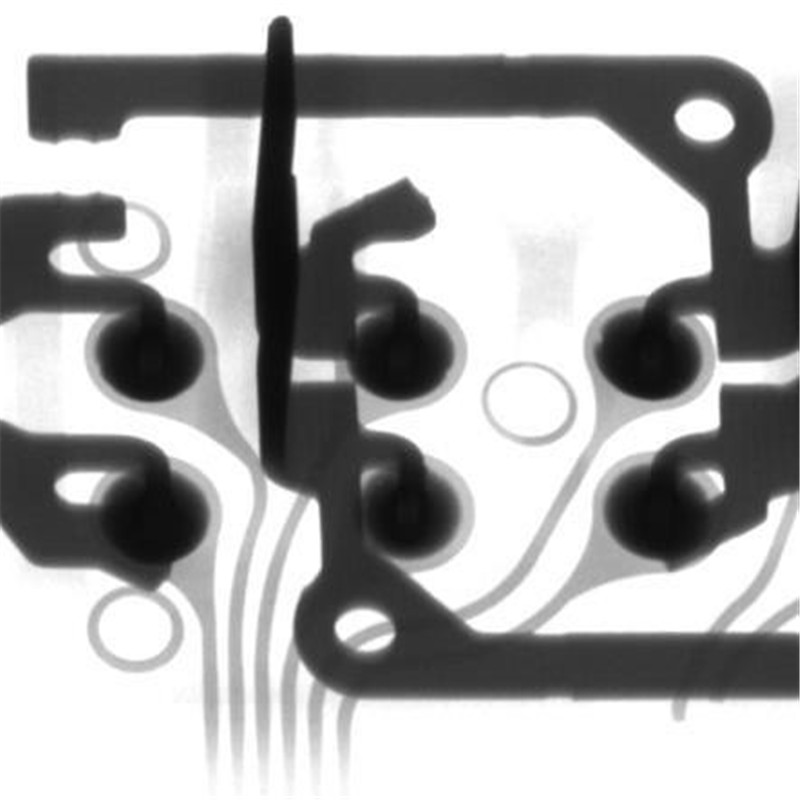Termékek
Mikrofókuszú röntgen-ellenőrző berendezés X6800
Előny
A röntgenforrás a világ legjobb japán Hamamatsu zárt röntgencsövét alkalmazza, amely hosszú élettartamú és karbantartást nem igényel.
A röntgensugárzás vétele az IRay 5 hüvelykes, nagy felbontású digitális síkképernyős detektor új generációját alkalmazza, kiküszöbölve a képerősítőket.
A síkképernyős detektor a színpad helyett 60°-ban dönthető a nagyítás feláldozása nélkül.Automatikus navigációs ablak, ahol látni szeretné, hogy hova kell kattintani.
Töltsd le a 10 kg-os szuper nagy 530*530 mm-es színpadot.
5 mozgástengelyes összekötő rendszer állítható sebességgel.
Az észlelőprogram szerkeszthető tömeges automatikus észlelés megvalósítására, és automatikusan meg tudja ítélni, hogy NG vagy OK.
A művelet egyszerű és gyors, gyorsan megtalálja a célhibát, és két óra edzés az induláshoz.
Paraméter
| Röntgenforrás | Márka | Japán Hamamatsu | |
| típus | Zárt, mikrofókuszpont | ||
| Csőfeszültség | 130kV | ||
| Csőáram | 300μA | ||
| Spot méret | 5μm | ||
| Funkció | Automatikus előfűtés | ||
| Lapos panel detektor | Márka | IRay | |
| Hatékony terület | 130mm*130mm | ||
| Pixel méret | 85 μm | ||
| Felbontás | 1536*1536 | ||
| filmkocka szám | 20 képkocka/s | ||
| Hajlásszög | 60° | ||
| Szénszálas szakasz | A lemez mérete | 530mm*530mm | |
| Max pcb | 500mm*500mm | ||
| Max terhelés | 10 kg | ||
| Gép | Nagyítás | Geometriai nagyítás 200X | Rendszer nagyítás 1500X |
| Max tesztsebesség | 3 s/pont | ||
| Dimenzió | Hossz 1360mm, Szé 1365mm, M 1630mm | ||
| Nettó tömeg | 1350 kg | ||
| Erő | AC110-220V 50/60HZ | ||
| max erő | 1500W | ||
| Számítógép | I3-7100 CPU, 4G RAM, 240GB SSD | ||
| Kijelző | 24 hüvelykes HDMI kijelző | ||
| Biztonság | Sugárzás szivárgása | Nincs, nemzetközi szabvány: kevesebb, mint 1 mikrosievert óránként. | |
| Ólomüvegmegfigyelő ablak | Átlátszó ólomüveg a sugárzás elkülönítésére a mért tárgy megfigyeléséhez. | ||
| Biztonsági reteszeléselső és hátsó ajtóknál | Az ajtó kinyitása után a röntgencső áram alá kerülazonnal ki kell kapcsolni, és a röntgen nem kapcsolható be az ajtó kinyitásakor. | ||
| Elektromágneses biztonsági ajtókapcsoló | Amikor a röntgen be van kapcsolva, bezárul, és nem tudja kinyitni az ajtót. | ||
| vészhelyzet gomb | A működési pozíció mellett található, nyomja meg az azonnali kikapcsoláshoz. | ||
| Röntgencső védelem | A röntgen kikapcsolása után a szoftvert más műveletekre hagyhatja. | ||
Szoftver
|
funkcionálismodult | Művelet | Billentyűzet és egér |
| Röntgencsöves vezérlés | A röntgent az egérrel a gombra kattintva lehet be- és kikapcsolni, mellette megjelennek a valós idejű csőfeszültség és csőáram értékek.A felhasználó rákattinthat a fel és le gombokra, vagy húzhatja a csúszka, vagy manuálisan adja meg a beállítást. | |
| Állapotsor | Azzal, hogy a piros és a zöld felváltva villog, jelzi a reteszelés és az előmelegítés állapotát Állapot és röntgen kapcsoló állapota. | |
| Képeffektus beállítása | A kép fényereje, kontrasztja és erősítése szabadon állítható az elégedettség érdekében Hatás. | |
| Terméklista | A felhasználó tárolhatja az aktuálisat, vagy előhívhatja a korábban tárolt Z-tengely pozícióját, fényerejét, kontrasztját, erősítését és egyéb paramétereit.Ugyanaz a termék lehet közvetlenül emlékeztetett legközelebb az ellenőrzés hatékonyságának javítása érdekében. | |
| Navigációs ablak | Miután a kamera fényképet készített a platformról, kattintson a gombra a fénykép bármely pozíciójában, és a platform addig mozog, amíg a pozíció meg nem jelenik a képernyőn. | |
| Mozgástengely állapota | Valós idejű koordináták megjelenítése. | |
| Vizsgálati eredmények | Jelenítse meg az egyes mérési eredményeket sorrendben (buborékarány, távolság, felület által meghatározott termék és egyéb mérési tételek vevő). | |
| sebesség ellenőrzés | Az egyes tengelyek mozgási sebessége beállítható lassú, normál és gyors sebességre. | |
|
Buborék aránymérés | Automatikus számítás | Kattintson két pontra a téglalap meghatározásához.A szoftver automatikusan megtalálja és megméri a forrasztógolyó éleit, párnákat és belső buborékokat a téglalapban, és lekérheti a forrasztógolyó buborékok arányát, forrasztógömb területét, kerületét, maximális buborékarányát, hosszát, szélességét és egyéb adatokat, valamint piros és zöld színt is használhat. nak nek jelezze, hogy NG vagy OK. |
| Beállítási paraméterek | A felhasználó beállíthatja a szürkeárnyalatos küszöböt, a képpontot, kontraszt, méretszűrő és egyéb paraméterek az automatikus számítás pontos eredményéhez. | |
| Buborékok hozzáadása kézzel | A felhasználók sokszögeket vagy ingyenes grafikákat rajzolhatnak, amelyek buborékokként kerülnek kiszámításra a buborékarányba. |
| Buborék aránymérés | Paraméterek tárolása | A felhasználó tárolhatja az aktuális mérési buborék szürkeárnyalatos küszöbértékét, pixelét, kontrasztját, méretszűrőjét és egyéb paramétereit, és ugyanaz a termék legközelebb közvetlenül hívható, hogy javítsa észlelési hatékonyság. |
| Egyébmérésfunkciókat | távolság | Kattintson a két A és B pontra a referenciavonal igény szerinti beállításához, majd kattintson a C pontra a méréshez függőleges távolság a C ponttól a referenciavonalig. |
| Távolság aránya | Leginkább az áramköri lap átmenőlyuk-ón arányának mérésére szolgál.Egy D pont többre van beállítva, mint a mért távolság.A D pont és a referenciavonal közötti függőleges távolságot elosztjuk a C pont függőleges távolságával, így megkapjuk a százalékos arányt D és C függőleges távolsága. | |
| szög | Kattintson a két A és B pontra az alapvonal szükség szerinti beállításához, majd kattintson a C pontra a szög méréséhez a BA és BC sugarak között. | |
| Kerek forma | Leginkább kerek alkatrészek, például forrasztógolyók mérésére használják.Kattintson három pontra a kör megerősítéséhez, és mérje meg a kerületet, a területet és a sugarat. | |
| Négyzet | Leginkább négyzet alakú komponensek mérésére, két pontra kattintva a négyzet megerősítéséhez, valamint a hossz, a szélesség és a terület mérésére használják. | |
| automatikusérzékelés | Állítsa be manuálisan a helyet | A felhasználó a platform bármely pozícióját beállíthatja észlelési pontként, és a szoftver automatikusan elkészíti és elmenti a képet. |
| Sor | A rendszeres elrendezésű ellenőrzési pontoknál a felhasználónak csak két ellenőrzési pontot és a sorok és oszlopok számát kell beállítania, és a szoftver automatikusan elvégzi az egyes ellenőrzési pontokat és elmenti a kép. | |
| Automatikus azonosítás | A nyilvánvaló jellemzőkkel rendelkező észlelési pontoknál a szoftver automatikusan azonosítani tudja az adott helyet, elvégzi a mérést és elmenti a kép. |
X-RAY alkalmazások
BGA forrasztási csatlakozás

BGA buborék
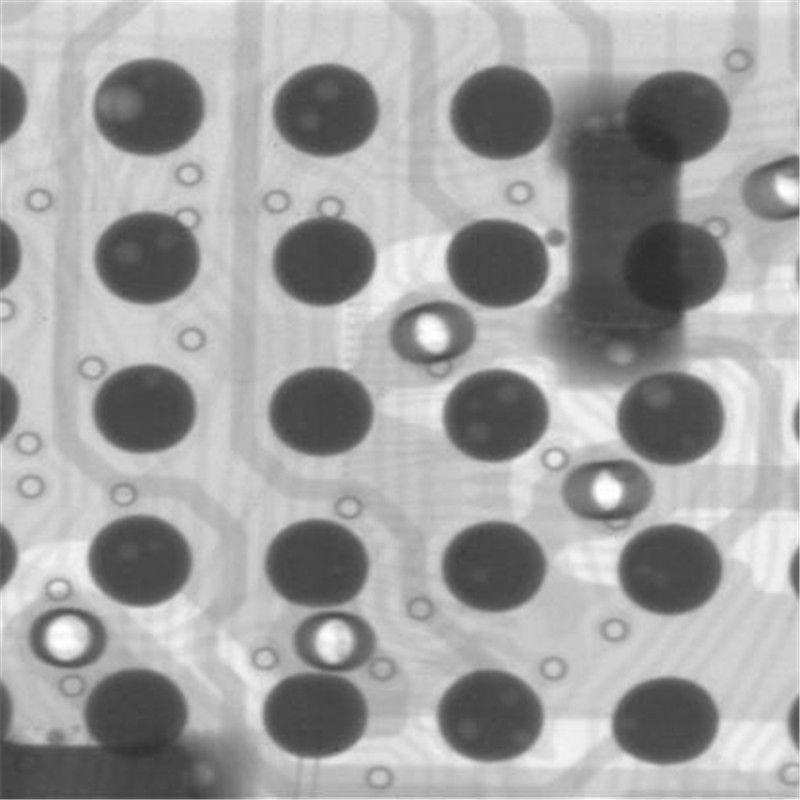
PCB Átmenő furat ónon keresztül
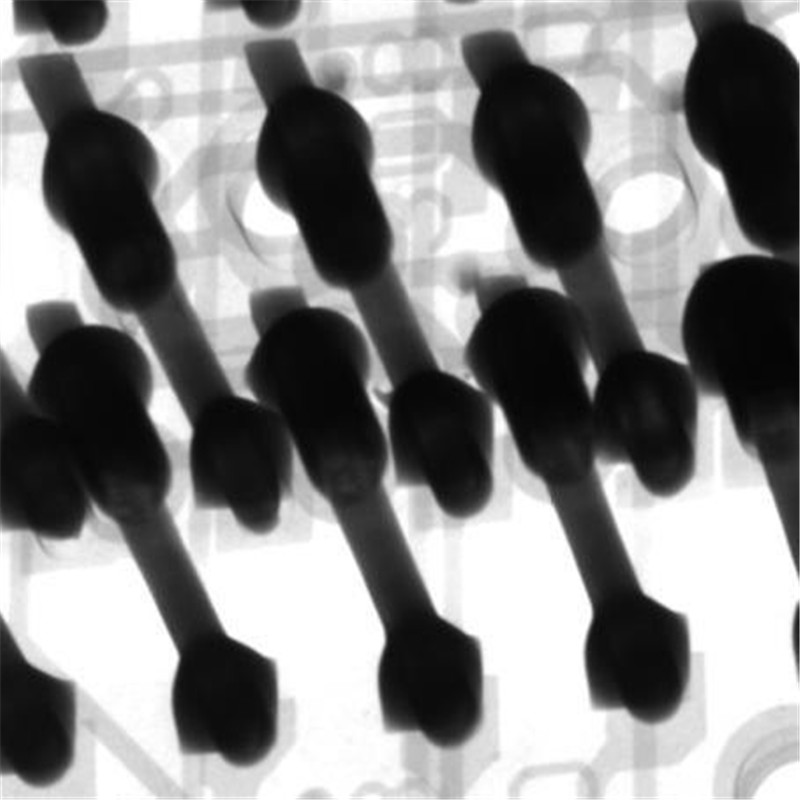
IC buborékok és aranyszál
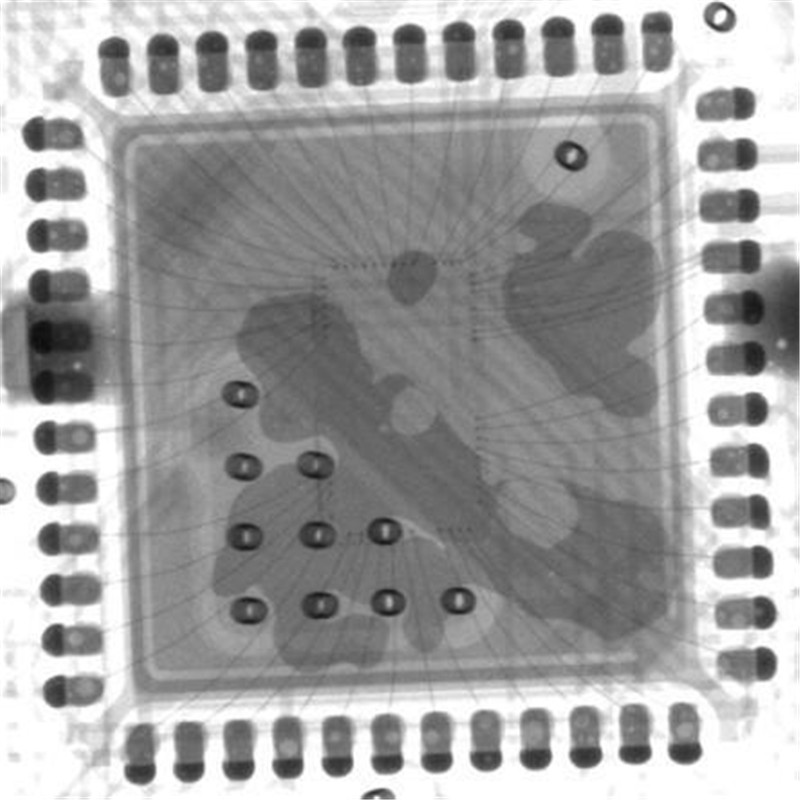
LED hegesztési buborékok
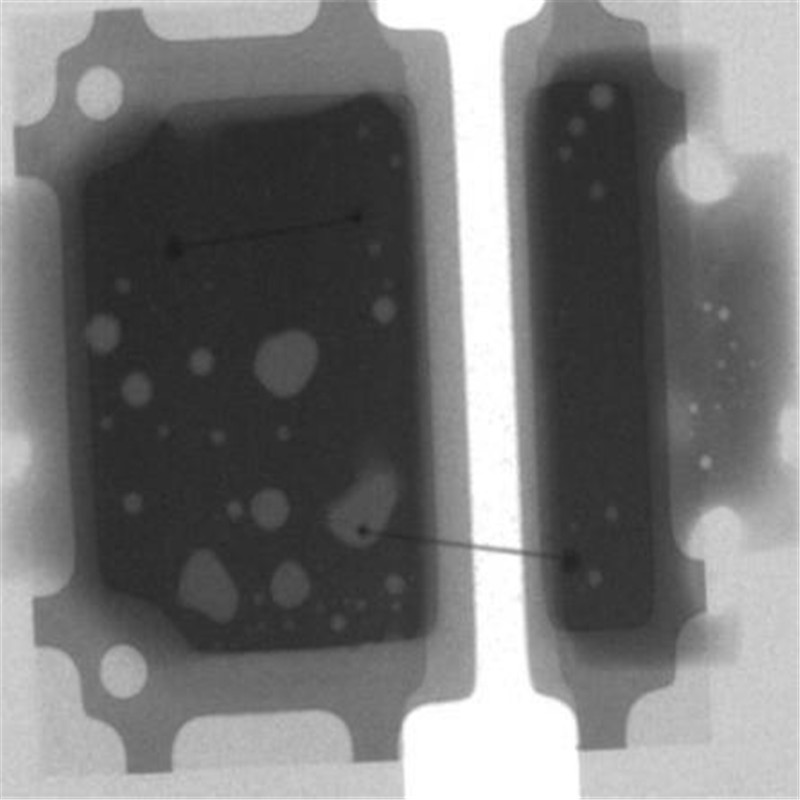
Led arany drót szakadt
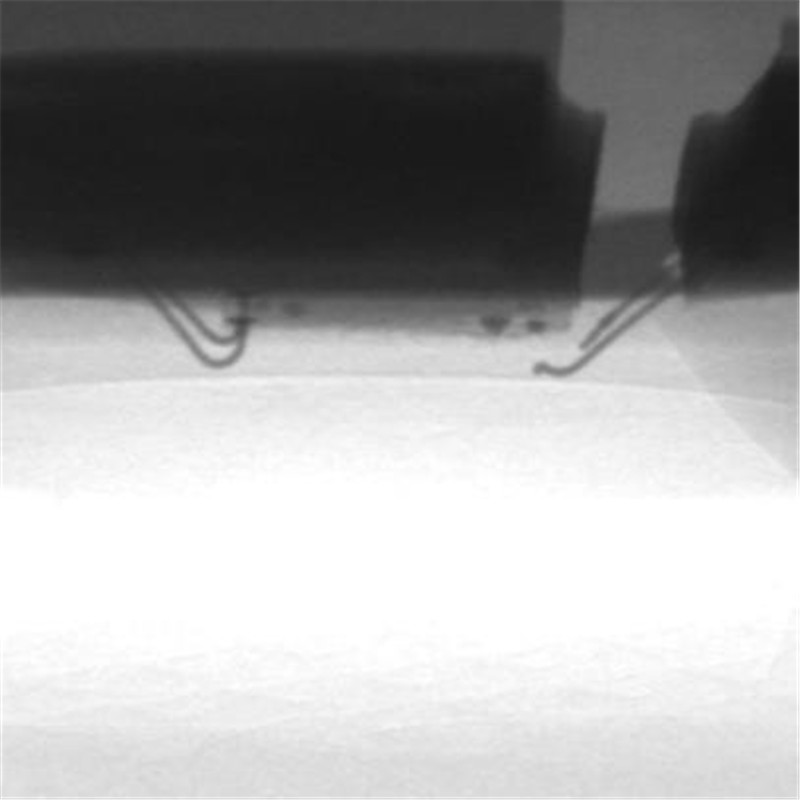
Kapacitancia

Induktor
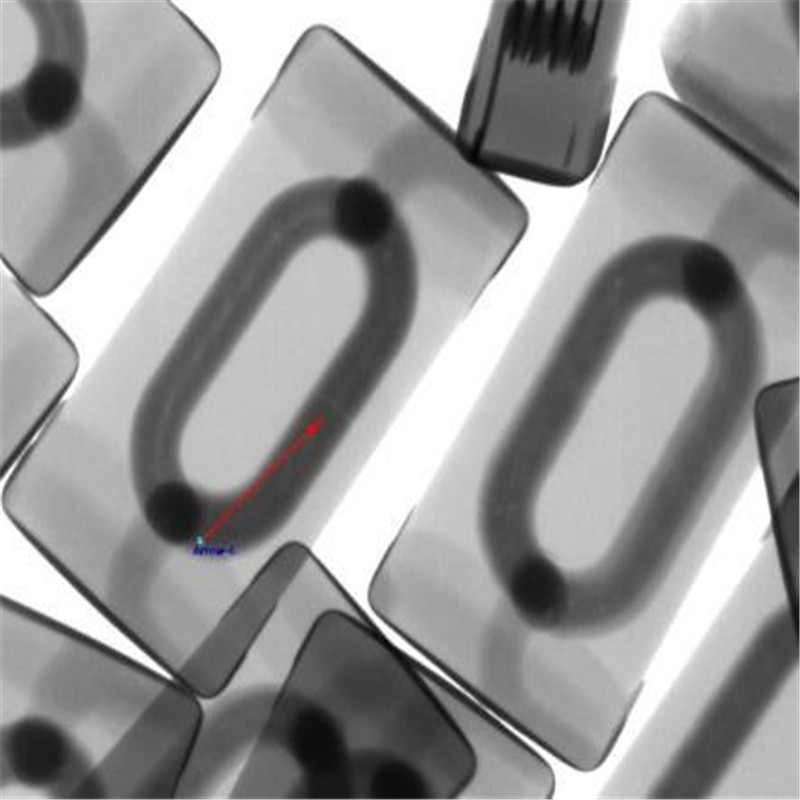
Érzékelő
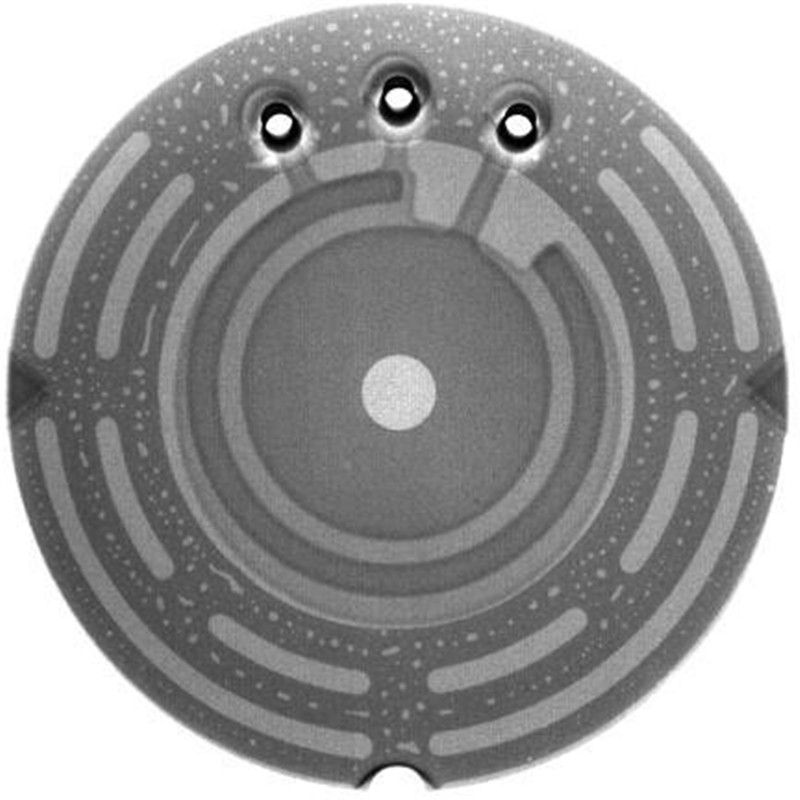
Félvezető kisülőcső TSS

Üvegszálas műanyag
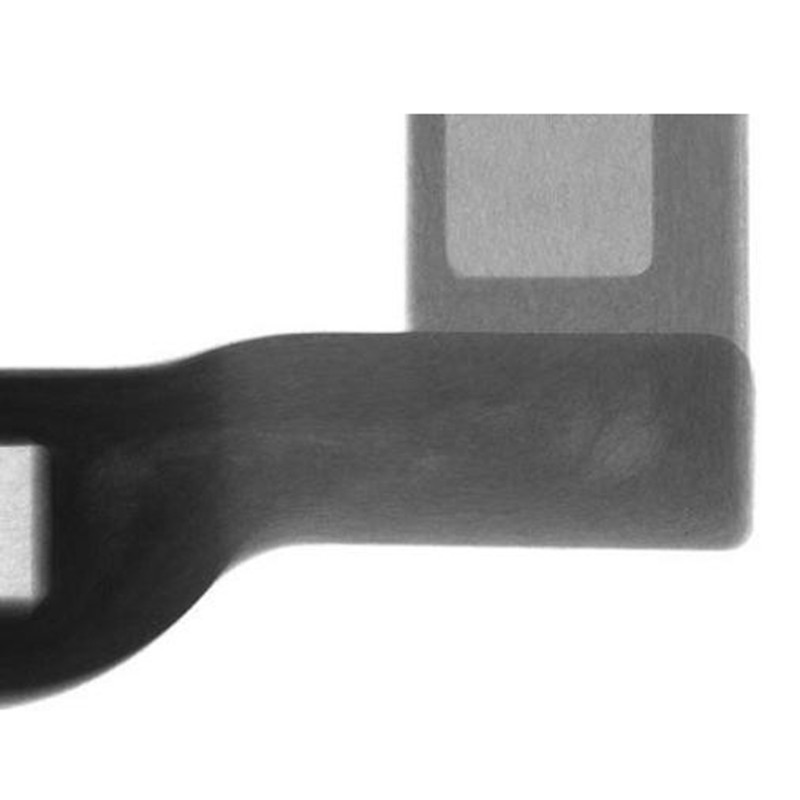
Kábel
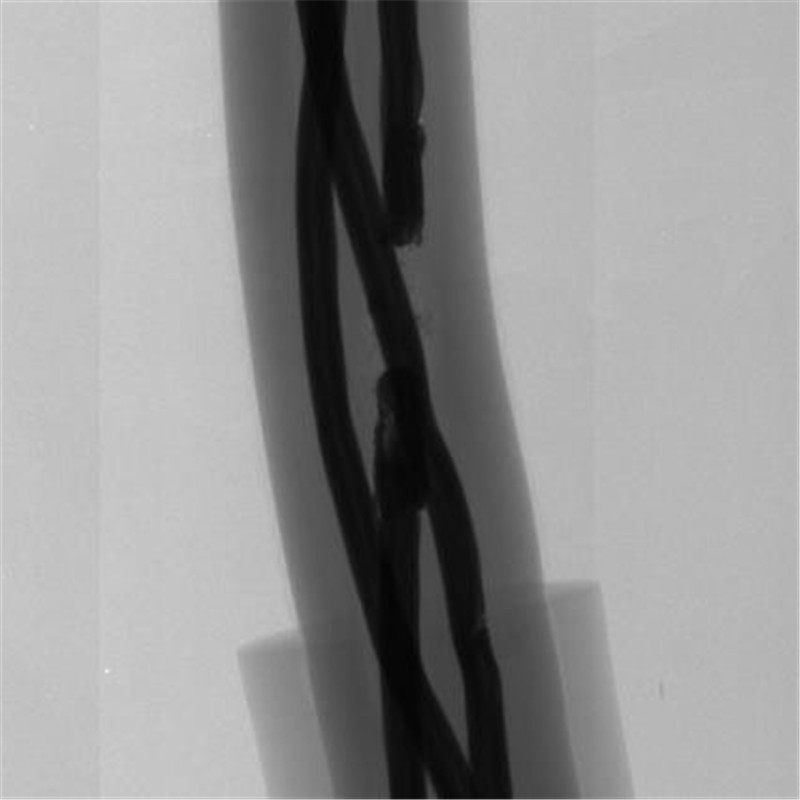
Dióda

Acélcső hegesztési rés
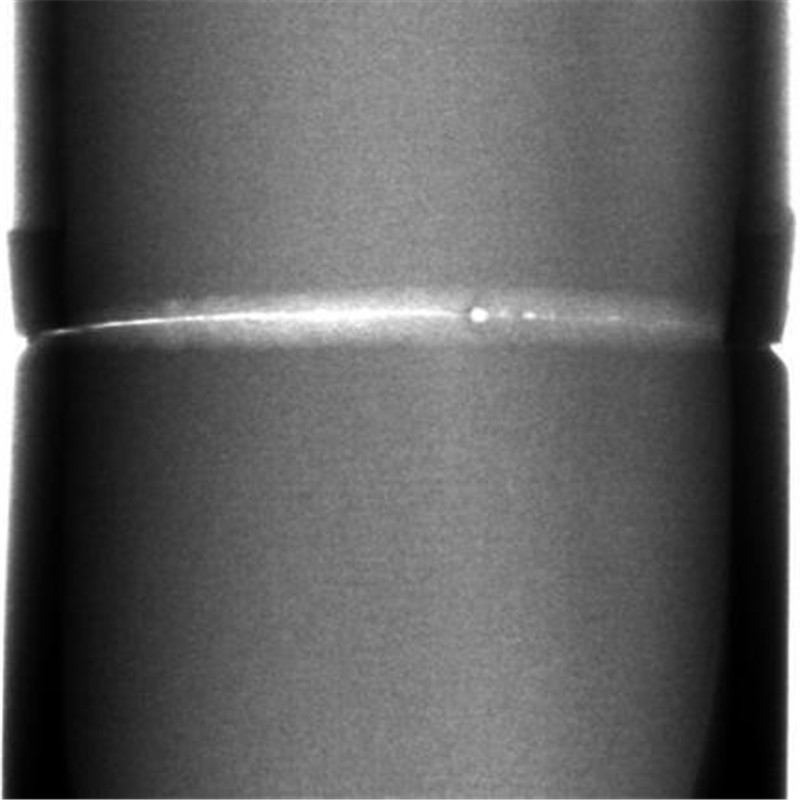
Autóchip